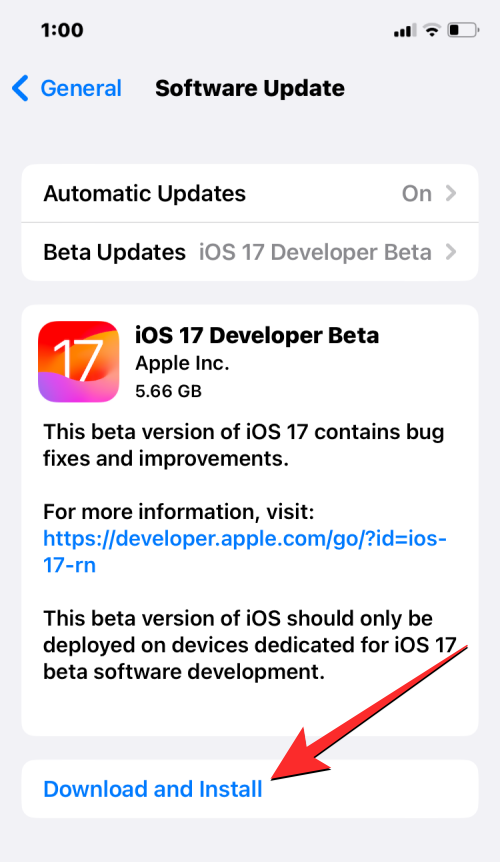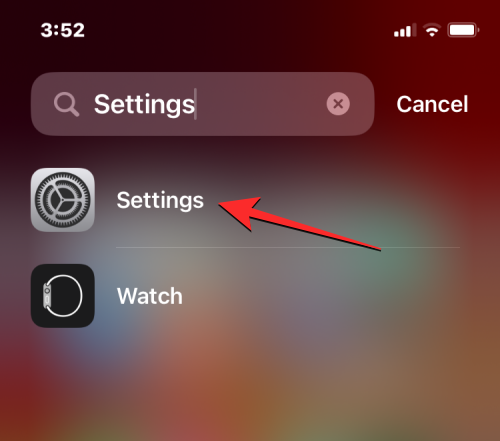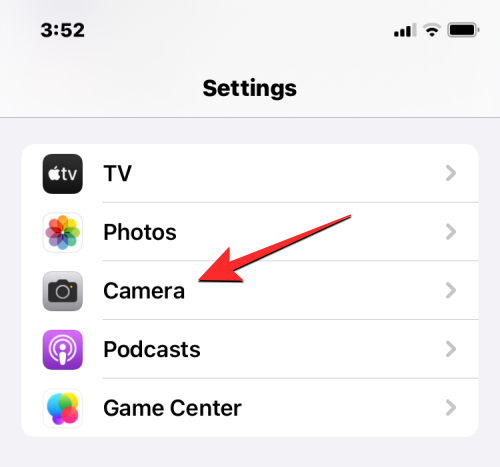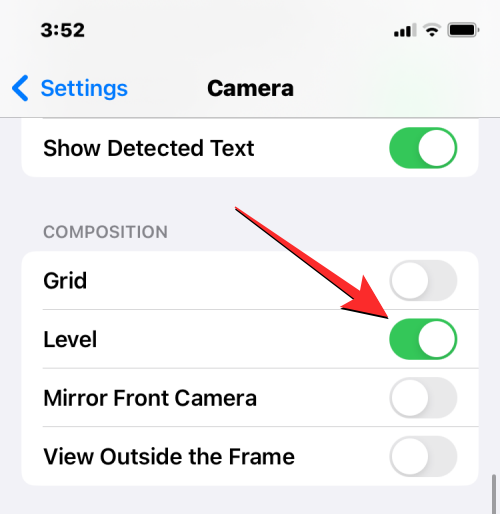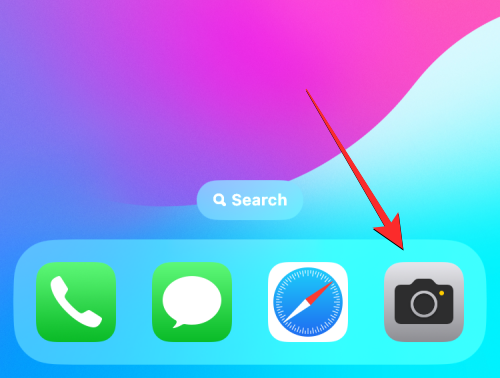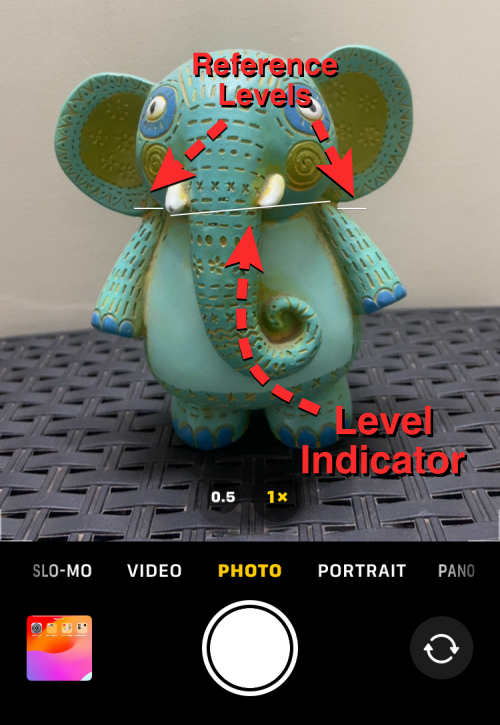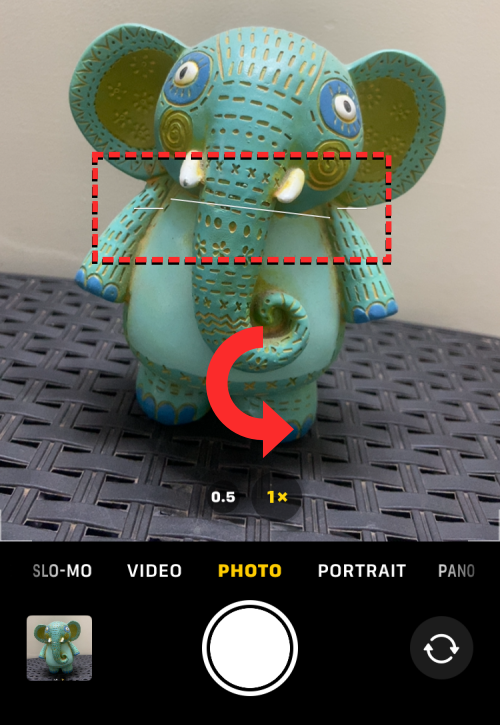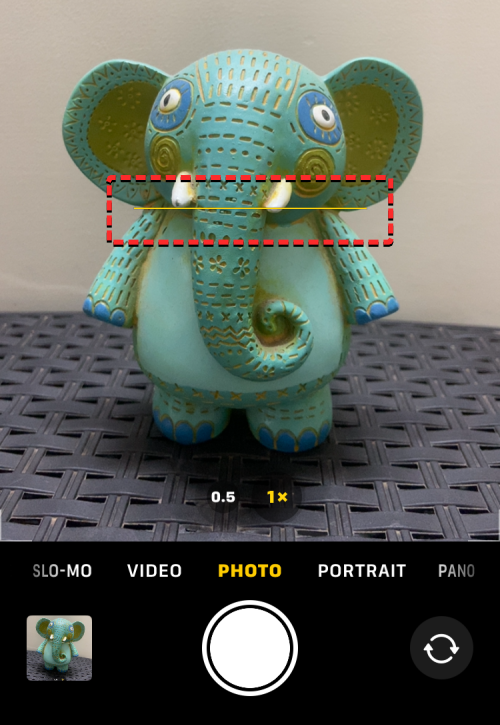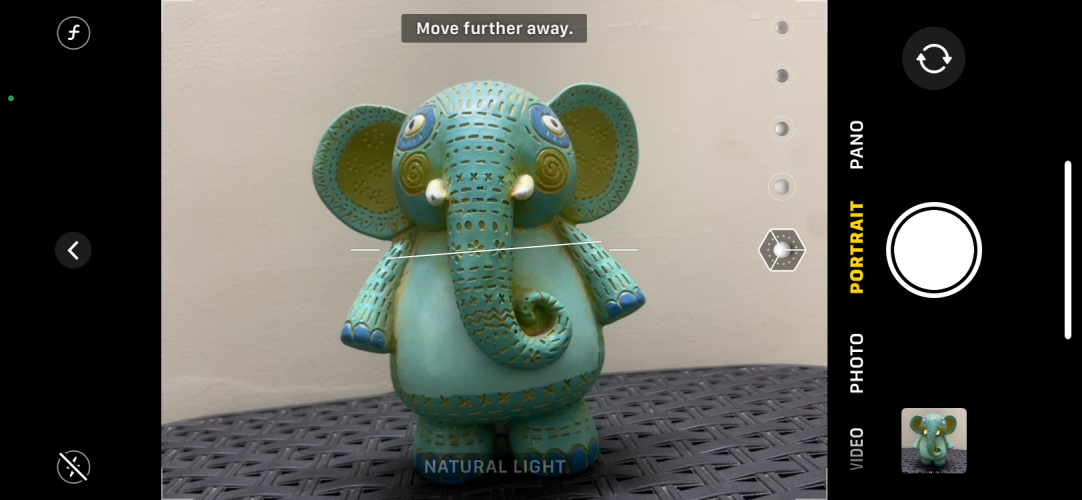Що знати
- В iOS 17 є новий індикатор рівня для програми Камера, який допомагає ідеально вирівнювати знімки.
- Індикатор рівня нахиляється ліворуч або праворуч, коли ви кадруєте кут камери поза вертикальною віссю.
- Щоб отримати ідеальний знімок, вам потрібно зробити так, щоб індикатор рівня перетинався з двома лініями по обидва боки від індикатора.
- Коли ваш iPhone досягне ідеального вирівнювання, індикатор перетвориться на жовту лінію, і ви відчуєте слабку вібрацію на своєму телефоні як відгук.
Що таке індикатор рівня в додатку Camera для iOS 17?
Власна програма Камера на iPhone завжди добре фотографувала, але Apple додала маленьку утиліту, яка полегшує створення ідеальних знімків. З iOS 17 ви зможете використовувати новий індикатор рівня, який допоможе знімати об’єкти з правильним вирівнюванням як для пейзажних, так і для портретних знімків.
Хоча програма «Камера» раніше пропонувала індикатор рівня для знімків зверху вниз або об’єктів над вами, вона була частиною накладення сітки, яка змушувала вас використовувати сітку камери для доступу до індикатора рівня. В iOS 17 ви можете використовувати індикатор рівня, не вмикаючи сітки в додатку Камера, і цей новий індикатор також показує, чи тримаєте ви телефон паралельно землі.
Коли ви ввімкнете індикатор рівня для камери iOS, ви побачите три горизонтальні смуги, одна з яких посередині нахиляється ліворуч або праворуч, коли ви змінюєте кут камери свого iPhone. Щоб отримати ідеальний знімок, ваша мета полягає в тому, щоб ці три смужки з’явилися на прямій лінії, після чого ви повинні побачити єдиний жирний жовтий індикатор рівня. Коли ви ідеально вирівнюєте знімок за допомогою індикатора рівня, ви також відчуєте слабку вібрацію від свого iPhone, яка сповістить вас, що ви потрапили в потрібну точку.
Як додати індикатор рівня в камеру на iOS 17
Перш ніж увімкнути індикатор рівня для програми Camera, вам потрібно переконатися, що ви оновили свій пристрій до iOS 17, перейшовши в « Налаштування» > «Загальні» > «Оновлення програмного забезпечення» .
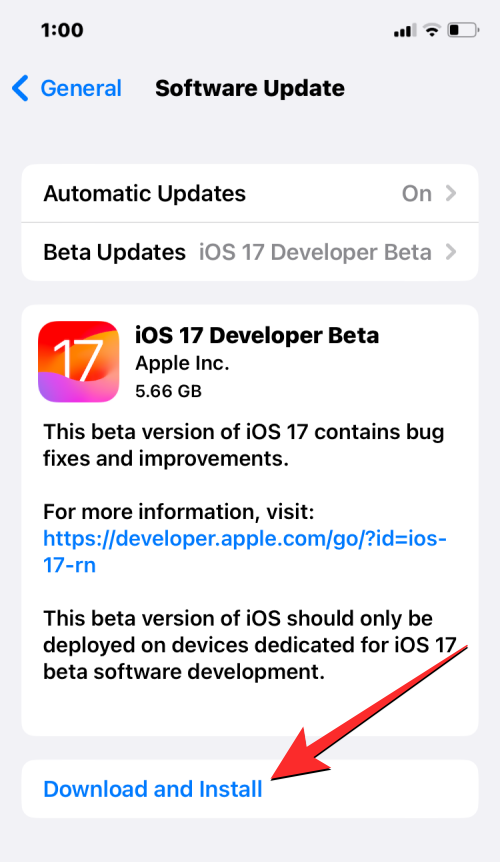
Примітка . На момент написання iOS 17 доступна лише як попередній перегляд для розробників, тому радимо зачекати бета-версії або загальнодоступної версії, щоб уникнути проблем або помилок у програмному забезпеченні.
Щоб увімкнути індикатор рівня на камері, відкрийте програму «Налаштування» на своєму iPhone.
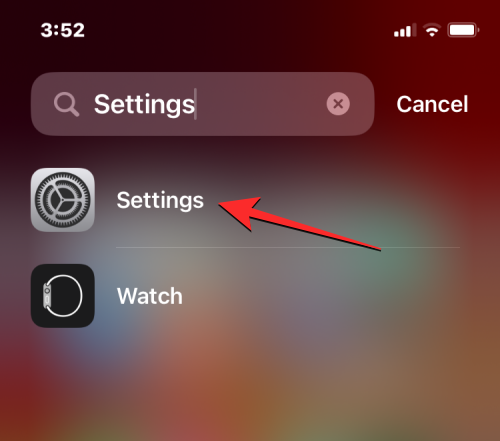
У Налаштуваннях прокрутіть униз і виберіть Камера .
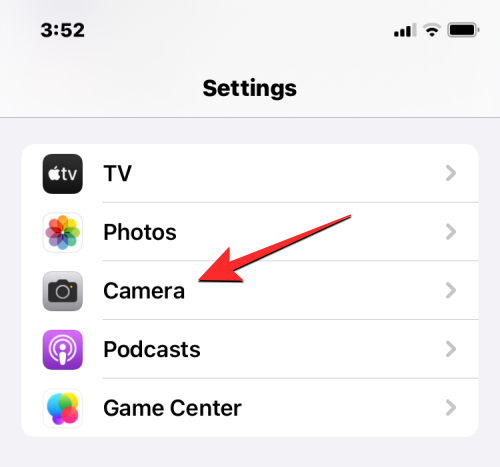
На екрані камери прокрутіть униз до розділу «Композиція» та увімкніть перемикач рівня .
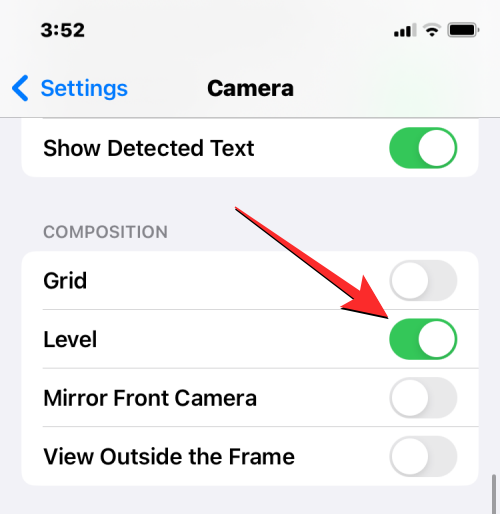
Це ввімкне індикатор рівня для програми Камера на вашому iPhone.
Як використовувати індикатор рівня на камері
Увімкнувши індикатор рівня на своєму iPhone, ви одразу зможете використовувати його в програмі Камера. Щоб переглянути індикатор рівня, відкрийте програму Камера .
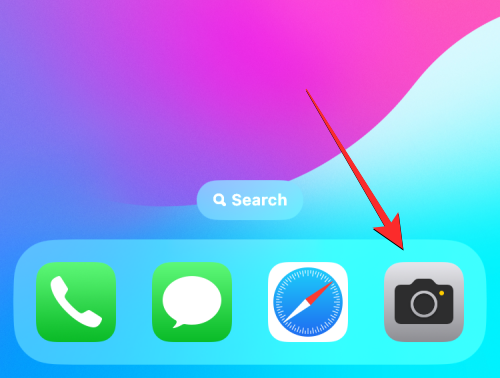
Коли програма відкриється, ви побачите на екрані видошукач. Тепер наведіть вказівник миші на об’єкт, який ви хочете сфотографувати у вертикальному або ландшафтному режимі. Коли ваш iPhone виявляє, що пристрій нахилено в одну чи іншу сторону, ви повинні побачити три тонкі білі лінії в центрі видошукача. Дві білі лінії ліворуч і праворуч є опорними рівнями, і вони будуть вирівняні паралельно нижній частині телефону. Біла лінія посередині — це індикатор рівня, який показує, у який бік нахилена ваша камера.
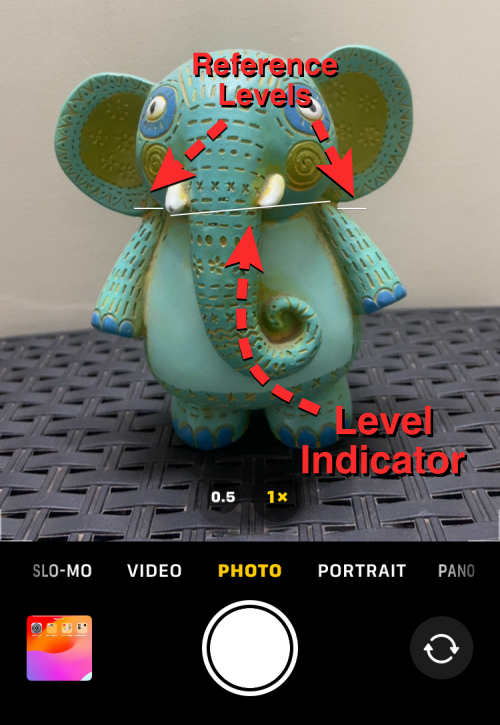
Як ви можете бачити на цьому знімку екрана, біла лінія посередині вказує на те, що ваш телефон трохи нахилений до правої осі. Щоб ідеально вирівняти знімок у цьому випадку, вам потрібно буде нахилити телефон ліворуч.
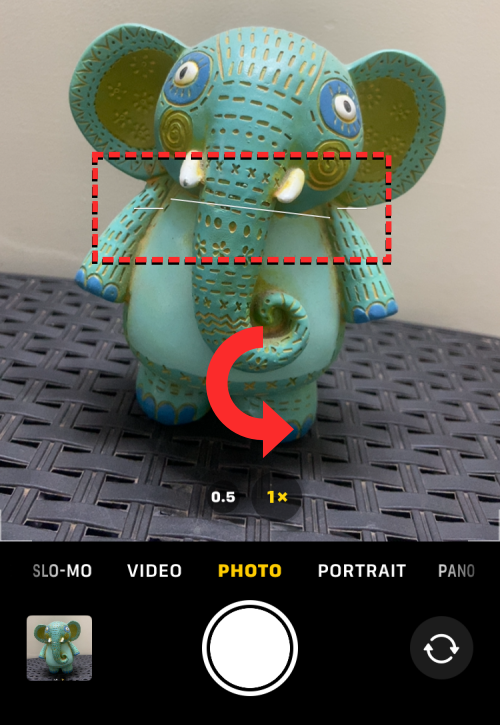
Коли ви це зробите, усі три білі лінії перетнуться, створивши одну жовту лінію, як ви можете бачити тут. У цей момент ви також відчуєте слабку вібрацію свого iPhone, щоб підтвердити, що ви ідеально вирівняли знімок.
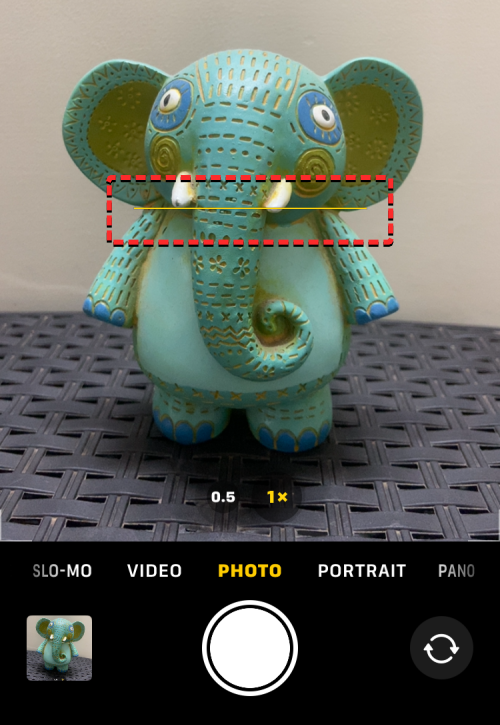
Індикатор рівня також працює на пейзажних знімках. Ось як це виглядає, коли ви використовуєте його для фотографій в альбомному режимі.
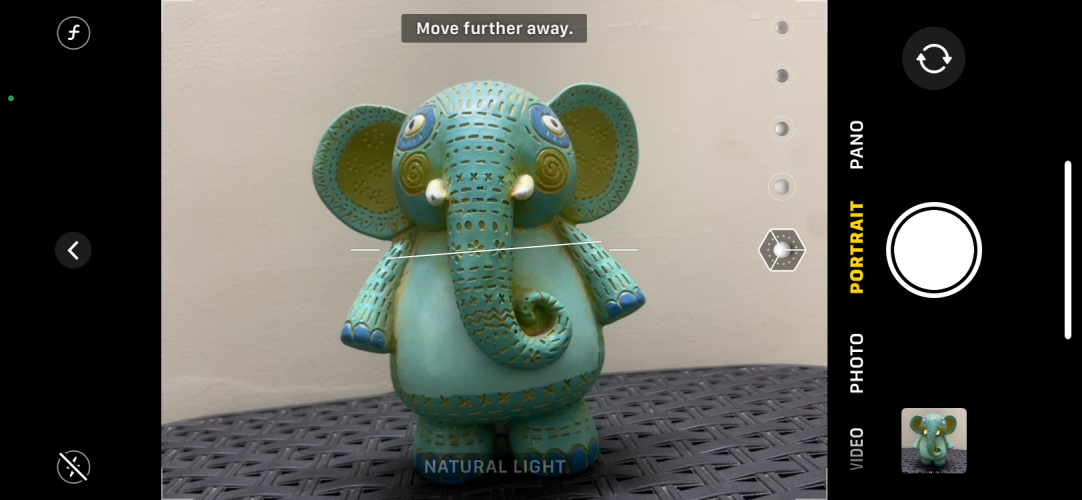
Так само ви зможете використовувати індикатор рівня в більшості режимів камери на вашому iPhone, включаючи фото , відео , портрет , сповільнену зйомку та сповільнену зйомку . Однак ви не зможете використовувати його в режимі панорами.
Це все, що вам потрібно знати про додавання та використання індикатора рівня в програмі Камера на iOS 17.